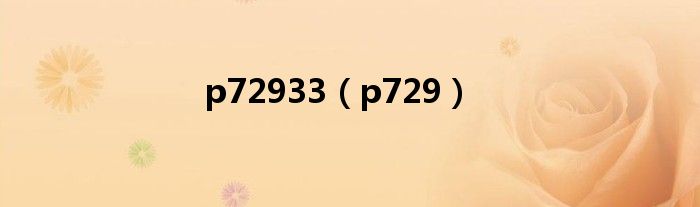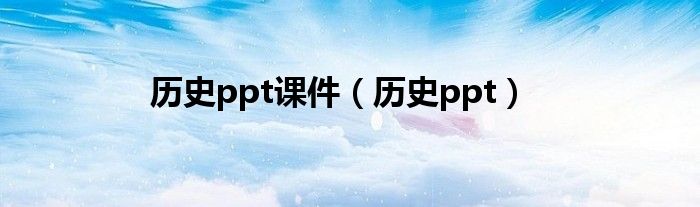
关于历史ppt课件,历史ppt这个很多人还不知道,今天菲菲来为大家解答以上的问题,现在让我们一起来看看吧!
1、1.这里以office2013版本的ppt为例,其他版本的操作原理基本一样。
2、这里是一个正在编辑的ppt文档,编辑了之后,我直接点击了关闭,最可恨的是,还点击了“不保存”,是不是文件就丢失了呢?否,下面恢复类似的文件丢失问题。
3、 2.重新打开ppt,默认新建了一个空白文档,这时候点击左上角的“文件”按钮。
4、 3.在文件打开的目录中,点击左下方的“选项”。
5、 4.点击左面的菜单栏中的“保存”,并在右方“保存演示文稿”下的“自动回复文档位置”中复制恢复文档的地址“C:UsersAdministratorAppDataRoamingMicrosoftPowerPoint”。
6、这里是我的,以你的位置为准。
7、复制之后点击“确定”将它关闭。
8、 5.这时候返回到了ppt界面,点击左上角的“文件”。
9、 6.然后在出现的栏目中,点击“打开”。
10、并点击“计算机”或者是“我的电脑”打开电脑相关目录。
11、 7.在打开的目录中,点击最上面的地址框后面的空白部分,把刚才复制的这个地址“C:UsersAdministratorAppDataRoamingMicrosoftPowerPoint”粘贴到最上方的地址框中,然后点击“回车enter”键。
12、 8.找到想恢复的ppt对应文件,点击打开。
13、 9.找到第一个ppt格式文件,这里温馨提示,由于这个备份文件只有唯一一个,为了避免操作失误损坏文件而导致不能恢复,请将这个文件复制出来备份。
14、选中这个文件,然后点击下面的“打开”,这时候进入ppt。
15、 10.问是不是还原,点击“还原”。
16、 11.提示窗口问是是否覆盖上次的版本,点击“是”。
17、 12.到此为止,丢失的或者是忘记保存的文档就成功修复。
本文到此分享完毕,希望对大家有所帮助。